
Sidst opdateret den

Hvis du har det sjovt med at opdage ny musik på Spotify, vil du måske dele den med dine venner. Hvis du vil tilføje venner på Spotify, så brug denne guide.
Har du brug for at få din rettelse af den nyeste musik? Du kan bruge Spotify, som indeholder flere funktioner til at finde ny musik, oprette afspilningslister og dele med venner. Når du først har oprettet perfekte afspilningslister, der inkluderer dine yndlingsbands og -kunstnere, vil du måske tilføje venner på Spotify for at dele det sjove. Tilføjelse af venner giver dig mulighed for at introducere ny musik til dine venner og omvendt.
Du kan tilføje venner på Spotify ved hjælp af desktop- eller mobilappen på din telefon eller tablet. Her er et kig på et par måder at gøre det på.
Sådan tilføjer du venner på Spotify
Ved at bruge desktop-appen er den oplagte måde at tilføje venner på ved at bruge Facebook-integration med Spotify.
Sådan tilføjer du Facebook-venner på Spotify:
- Åbn Spotify-appen på din pc eller Mac.
- Klik på din kontonavn øverst og vælg Indstillinger.
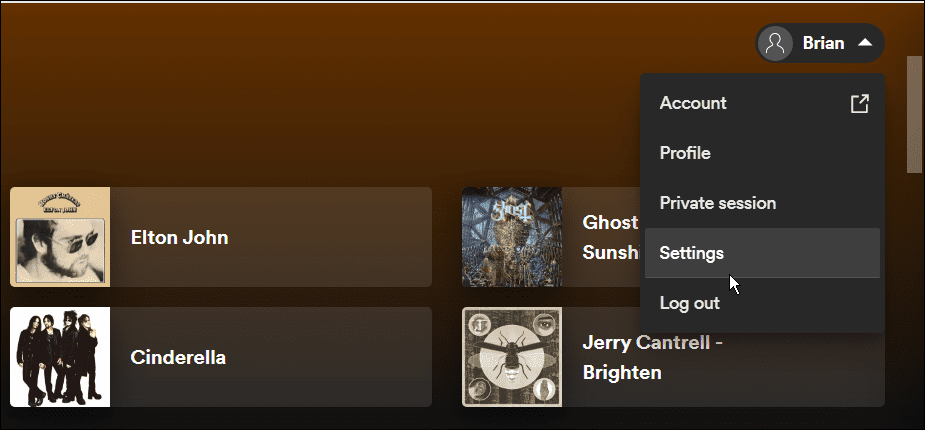
- Rul ned på skærmen Indstillinger til Social sektionen og klik på Forbind med Facebook knap.
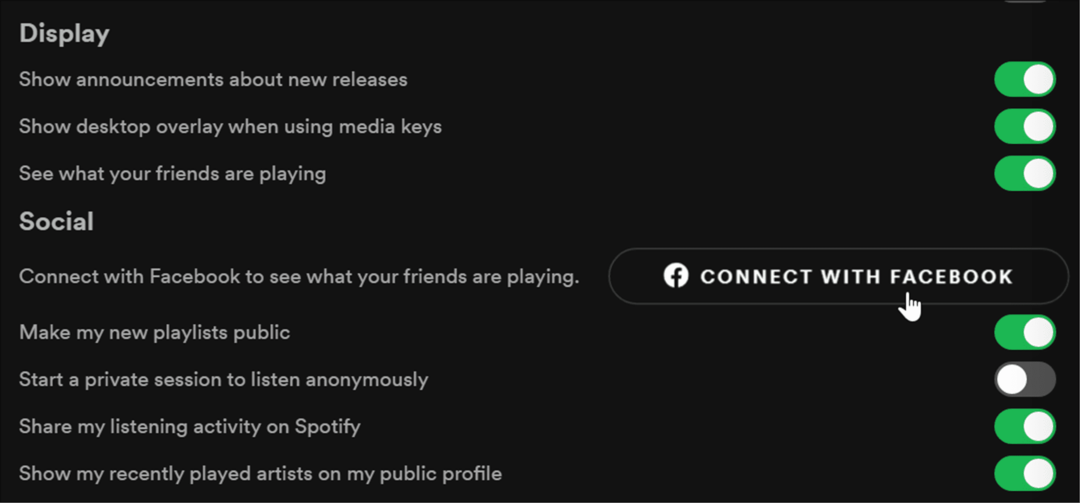
- Derefter skal du følge instruktionerne på skærmen for at logge ind på din Facebook-konto.
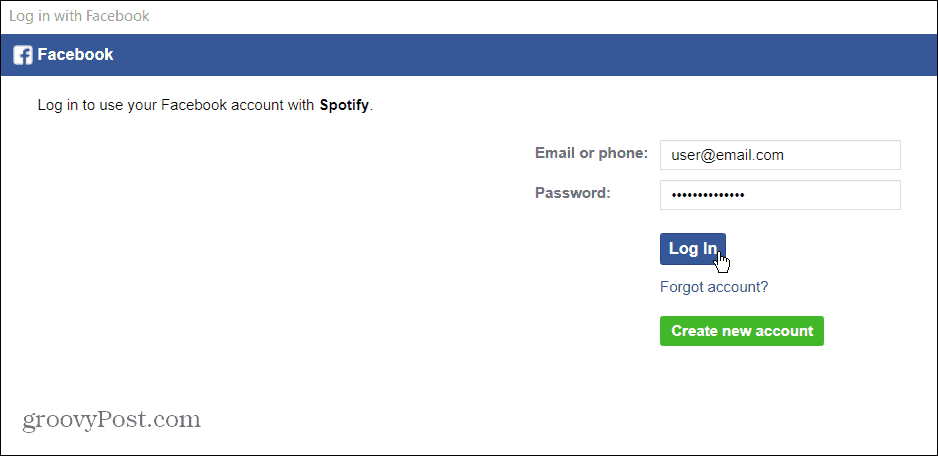
- Når du logger ind, kan du aktivere måder at dele din lytteaktivitet med venner på. Din vens aktivitet vises i appens højre panel.

Sådan tilføjer du venner på Spotify for at dele afspilningslister
Du kan tilføje venner på Spotify ved at dele en playliste med dem. Dette er muligt ved hjælp af enten Spotify desktop-appen eller mobilapps til Android-, iPhone- og iPad-enheder.
Sådan tilføjer du venner til at dele afspilningslister ved hjælp af Spotify desktop-appen:
- Hvis du ikke allerede har gjort det, skal du installere Spotify desktop app.
- Start Spotify app og vælg den afspilningsliste, du vil dele.
- Klik på tre prikker menu-knap.
- Vælg Del fra menuen, og vælg en mulighed for deling af sociale medier.
- Alternativt kan du vælge Kopier afspilningslistelink for at kopiere det til udklipsholderen og dele det med andre.
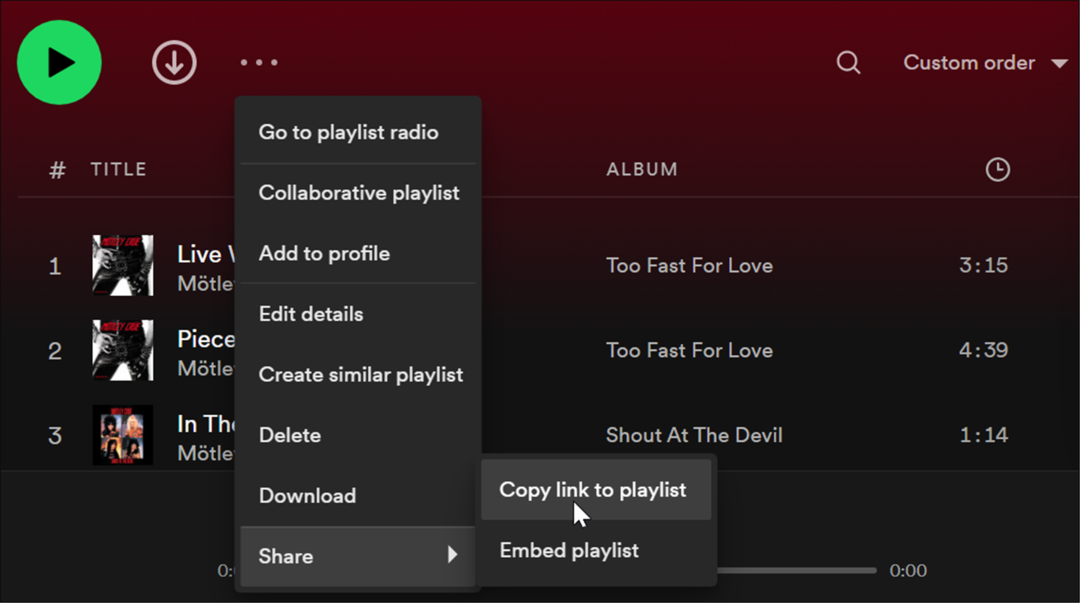
Sådan tilføjer du venner til at dele afspilningslister ved hjælp af Spotify-appen på iPhone eller iPad:
- Installer Spotify app til Android, iPhone, eller iPad brugere på din enhed (hvis du ikke allerede har gjort det).
- Start Spotify, og find den afspilningsliste, du vil dele med venner.
- Tryk på ikon med tre prikker i nærheden af Spil knap.
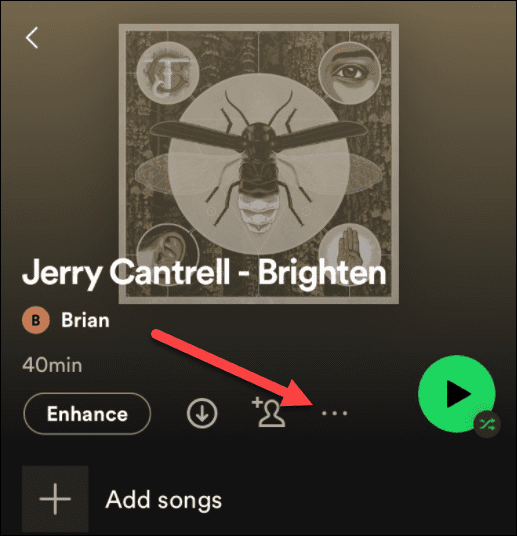
- Tryk på Del mulighed på følgende skærm.
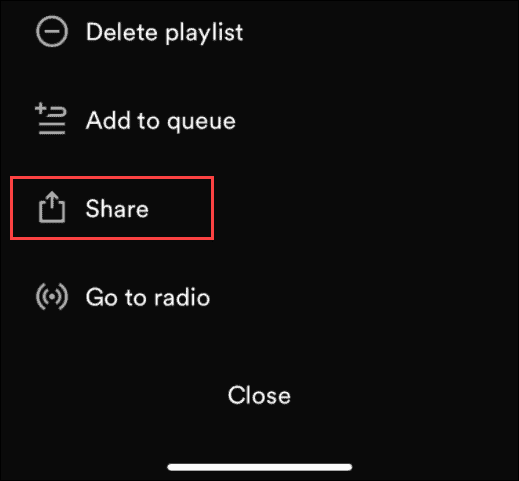
- Vælg det sociale medie, du vil dele det på.
- Alternativt kan du trykke på Mere knappen nederst for yderligere delingsmuligheder.
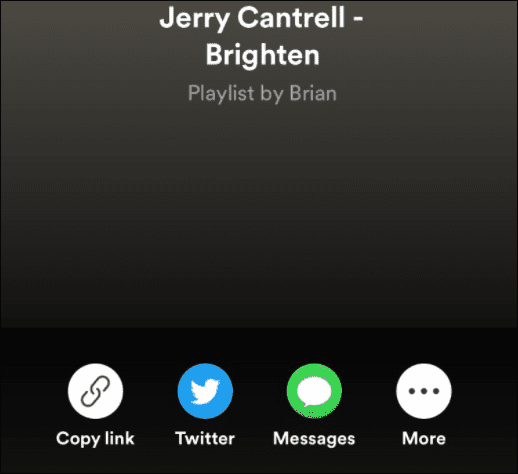
Sådan opretter du kollaborative afspilningslister på Spotify
En anden sjov måde at dele Spotify med dine venner på er ved oprettelse af en fælles playliste. Denne mulighed giver dig mulighed for at dele en Spotify-afspilningsliste og samarbejde om den med andre venner eller familie.
Sådan opretter du en fælles afspilningsliste:
- Højreklik på en eksisterende afspilningsliste (eller opret en ny), og vælg Samarbejdsafspilningsliste fra menuen.
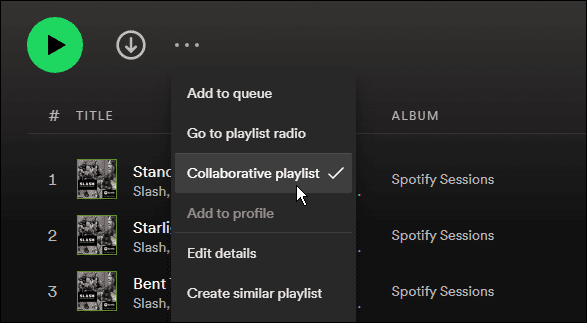
- Et ikon vises ved siden af afspilningslisten, hvilket indikerer, at den nu samarbejder. For at dele den skal du klikke på menuen med tre prikker og vælge Del >Kopier link til afspilningsliste, og del linket med venner, du vil samarbejde med på afspilningslisten.
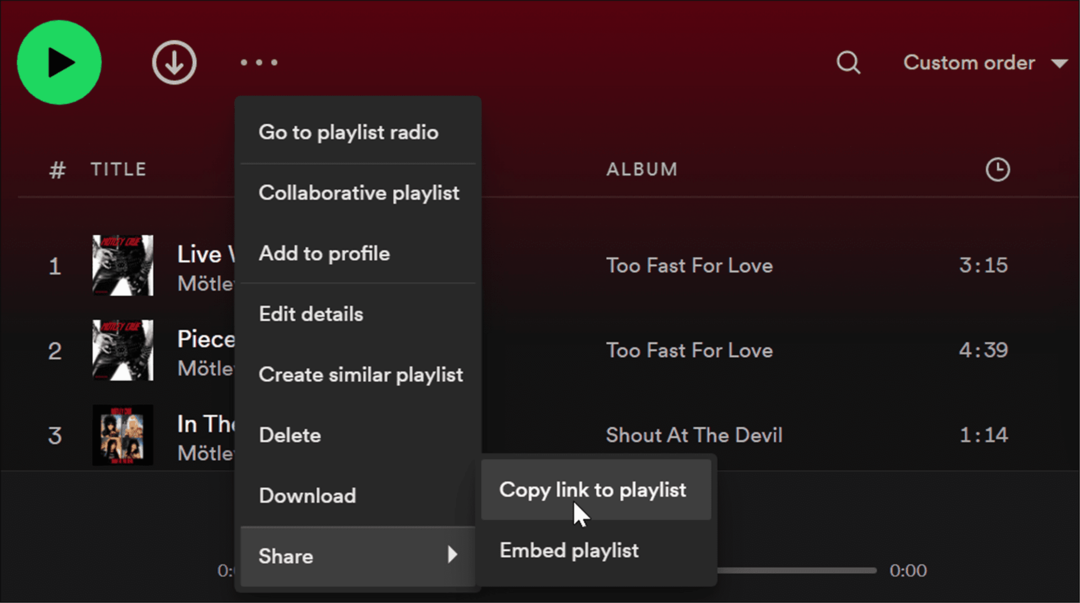
- På din telefon eller tablet skal du trykke på personikonet ved siden af menuen med tre prikker.
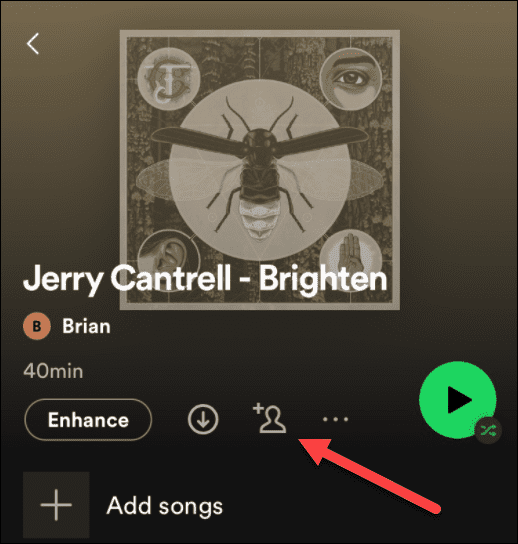
- Tryk på Gør samarbejdende knappen på skærmen, der vises.
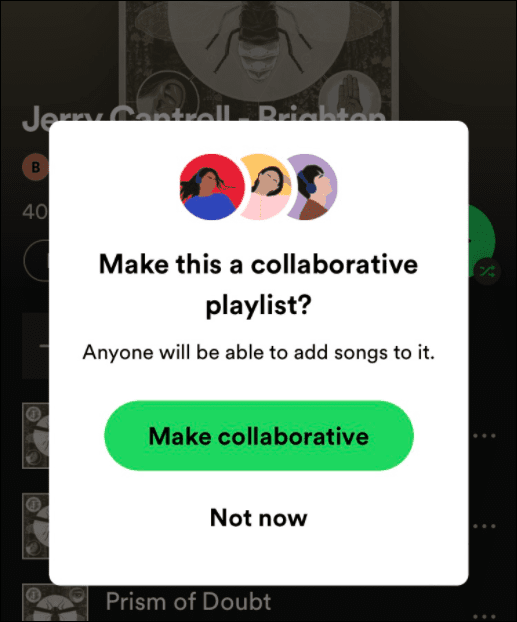
- Der vises en meddelelse nederst på enheden, der fortæller dig, at afspilningslisten samarbejder. Du kan også dele linket til det med det samme med venner.
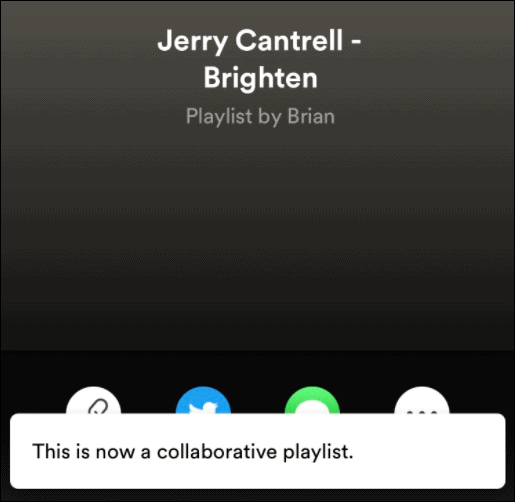
Nyder Spotify
Tilføjelse af venner på Spotify er en fantastisk måde at opdage og dele musik. Brug af funktionerne ovenfor gør processen lettere.
Du kan lave mange andre ting i Spotify, som f.eks gør det højere og lyder bedre. Hvis du for eksempel har lavet den perfekte afspilningsliste, vil du måske gerne kopiere en afspilningsliste på Spotify til backup. Det er også vigtigt at bemærke, at du kan overføre afspilningslister til en ny konto.
Andre fremragende, men oversete funktioner inkluderer Spotify stemmeassistent til ved hjælp af Spotify-stemmekommandoer og tilføje dine egne musikfiler til Spotify til offline afspilning.
Sådan finder du din Windows 11-produktnøgle
Hvis du har brug for at overføre din Windows 11-produktnøgle eller bare har brug for den til at udføre en ren installation af operativsystemet,...
Sådan rydder du Google Chrome-cache, cookies og browserhistorik
Chrome gør et fremragende stykke arbejde med at gemme din browserhistorik, cache og cookies for at optimere din browsers ydeevne online. Sådan gør hun...
Prismatchning i butikken: Sådan får du onlinepriser, mens du handler i butikken
At købe i butikken betyder ikke, at du skal betale højere priser. Takket være prismatchgarantier kan du få onlinerabatter, mens du handler i...
Sådan giver du et Disney Plus-abonnement med et digitalt gavekort
Hvis du har nydt Disney Plus og gerne vil dele det med andre, kan du se her, hvordan du køber et Disney+ Gaveabonnement til...
